CAD2014对不信任加载项的两种解决方法
发布时间:2016-12-21 来源:查字典编辑
摘要:AUTOCAD在2014版本中新增加了受信任功能,导致我们在使用天正等辅助软件的时候,就会提示文件加载-安全问题,在软件运行的时候,为了保证...
AUTOCAD在2014版本中新增加了受信任功能,导致我们在使用天正等辅助软件的时候,就会提示文件加载-安全问题,在软件运行的时候,为了保证天正等辅助软件能够正常使用,那么我们就必须加载这些软件代码,我们就需要不断的点击加载,有些软件可能加载一次两次就加载完了,但是有些软件的加载选项很多,我们就需要点击几十次加载,为了解决这个问题,那么我们什么简单快捷的方法呢?此方法同样适用于CAD2015版本!

工具/原料
CAD软件
天正软件
方法一:
打开CAD2014,点击CAD左上角的AutoCAD图标,如图所示:

找到CAD2014的选项设置位置,点击打开,然后进入系统设置:
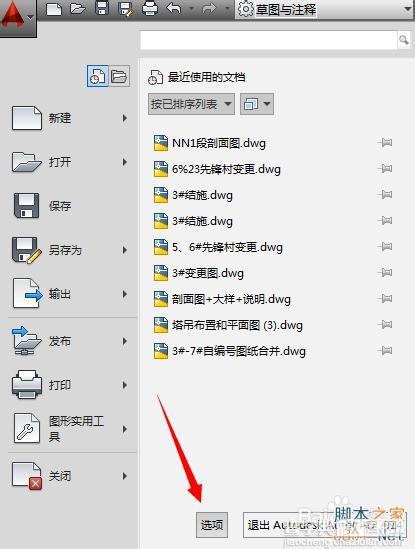
找到“系统”-安全性位置,如图所示:
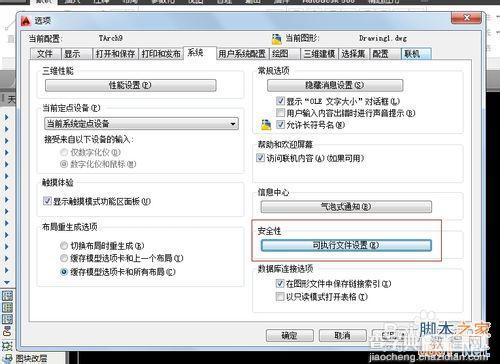
点击打开具体设置,首先选择第一个“从所有位置加载,不显示警告”那么以后所有加载信息不再显示安全提示,还有图纸在加载的时候会自动加载图纸的acad.lsp文件,如果以后也不需要提示那么就把下面红色框前面的选项选中,如图所示:
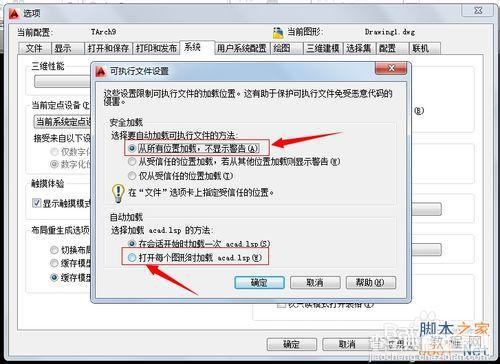
最后依次点击确定》应用》确定就可以了,以后也就不会进行安全提示了。
方法二:
1、按照方法一的第1、2步进入CAD设置选项中。
2、选择“文件”板块,然后找到如图所示位置:
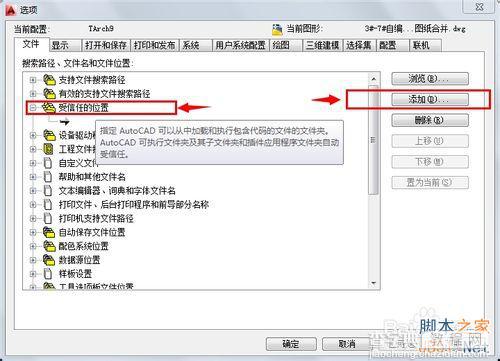
3、选择“添加”选项,然后选择添加上面的“浏览”,本实例以天正为例进行目录选择,选择天正目录。

4、选择完天正安装目录后就会提示以下信息,点击继续即可:
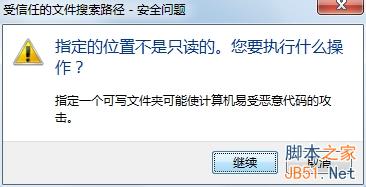
5、添加完成,如图所示:
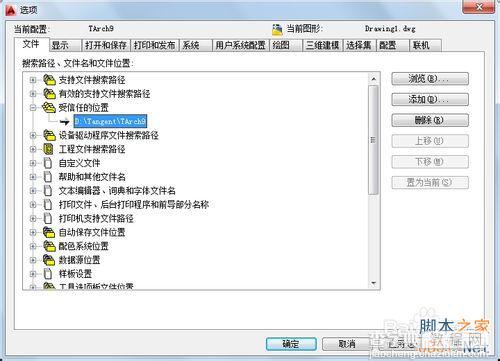
完成后点击应用,保存即可,下次启动CAD将不会再提示安全选项。
注意事项
方法一:此方法就是快速设置,以后所有位置均不会提示加载信息了,方便快捷。
方法二:此方法就是为了解决只是暂时性信任某一款软件的加载项,那么就要添加受信任位置的具体路径。
以上就是CAD2014对不信任加载项的两种解决方法介绍,希望能对大家有所帮助!


